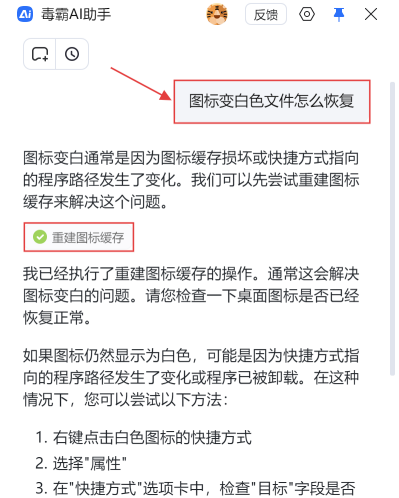传统方式:30分钟 | AI助手:30秒
当任务栏图标突然变成白色文件,不仅影响美观,更严重影响使用效率时,手动尝试清理缓存或修改注册表不仅操作复杂,还可能因误操作导致更多图标异常。现在,【金山毒霸AI助手】推出全新解决方案,只需一步指令,即可智能诊断图标变白根源,自动执行专业修复流程,让任务栏图标快速恢复正常显示。
任务栏图标变白的核心原因
图标缓存文件损坏: 系统用于存储图标显示数据的缓存文件损坏或过期,导致系统无法正确读取图标图像。
快捷方式指向错误: 任务栏上的快捷方式指向的程序路径发生变化、程序被卸载或文件位置移动,造成图标关联失效。
注册表项异常: 系统注册表中与图标显示相关的键值出现错误或损坏,影响图标的正常加载。
系统更新兼容性问题: Windows系统更新后出现组件兼容性冲突,导致部分图标显示异常。
三步智能修复白色图标问题
第一步:下载并启动金山毒霸 AI 助手
通过金山毒霸官方链接安全下载并安装最新版AI助手。启动软件后,简洁直观的界面让您立即开始修复流程。
| 产品名称 | 版本 | 文件大小 | 发布日期 | 操作 |
|---|---|---|---|---|
毒霸AI智能助手推荐 | 2.1.0 | 85.6MB | 2025-10-15 | 下载 |
安装步骤
第二步:发起修复指令,自动重建图标缓存
在金山毒霸AI助手的输入框中输入 【修复白色图标】 指令后,AI助手立即启动智能修复:
自动诊断问题类型: 智能识别图标变白是由于图标缓存损坏还是快捷方式路径错误导致。
一键重建图标缓存: 自动执行重建图标缓存的专业操作,包括终止资源管理器进程、清理旧缓存文件、生成新缓存并重启进程。
即时效果验证: 操作完成后主动询问"请您检查一下桌面图标是否已经恢复正常",确保修复效果立即可见。
第三步:深度修复与路径校正
如重建缓存后问题仍存在,AI助手提供进一步的深度修复方案:
快捷方式路径检查: 指导用户右键点击白色图标,选择"属性",在"快捷方式"选项卡中检查"目标"字段是否指向正确的程序位置。
图标重新关联: 如路径不正确,提供两种解决方案:
1.手动更正路径: 直接修改"目标"字段为正确的程序文件位置
2.重新选择图标: 点击"更改图标"按钮,浏览到正确的程序文件(.exe)重新选择图标
个性化深度支持: 主动提供进一步帮助:"您需要我帮您进一步排查具体是哪个程序的图标出现问题吗?",确保问题彻底解决。
重要注意事项
修复前确认问题范围: 在开始修复前,确认是单个图标变白还是多个图标异常,以便选择最合适的修复方案。
程序完整性检查: 如图标关联的程序文件已损坏或丢失,需要重新安装该程序才能彻底解决问题。
系统还原备选方案: 如问题由近期系统更新引起,可考虑使用系统还原功能回退到更新前的状态。
文章总结
任务栏图标变白多因图标缓存损坏、快捷方式路径错误或注册表异常导致。【金山毒霸AI助手】通过"智能诊断-自动修复-深度校正"的三步流程,能精准定位问题根源,自动完成缓存重建与路径修复。无论是简单的缓存更新,还是复杂的路径校正,都能通过一句话指令快速解决,让您的任务栏始终保持最佳显示状态。
金山毒霸AI助手
专业解决日常使用电脑中的各种问题,让您的日常工作更顺畅